Урок по информатике для 5 класса
Тема урока: Создание анимированного изображения
Цели урока
Научить создавать анимированное изображение в программной среде Power Point и использовать эффекты анимации на примере создания рисунка на морскую тематику;
Научить применять свои знания на практике.
Основные задачи:
образовательные - дать представление о программном средстве для создания движущихся изображений, и о простейших способах создания анимации
развивающие - развивать творческие способности учащихся, их познавательный интерес;
Тип урока: комбинированный.
Что такое Scratch
Scratch – это не только среда для программирования, это еще большое сообщество. Во многих странах мира дети и взрослые, учителя и школьники используют Scratch, чтобы учиться программированию, развивать творческие способности, создавать игры и интерактивные анимации, а также общаться между собой, изучать и использовать проекты друг друга.
Сайт сообщества и среды программирования находится по адресу https://scratch.mit.edu/ . Поскольку это общемировая социальная сеть, язык интерфейса сайта может оказаться английским. Чтобы поменять его на русский, надо прокрутить страницу вниз и в выпадающем списке выбрать русский язык.
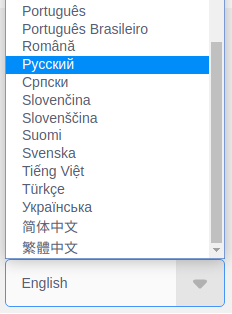
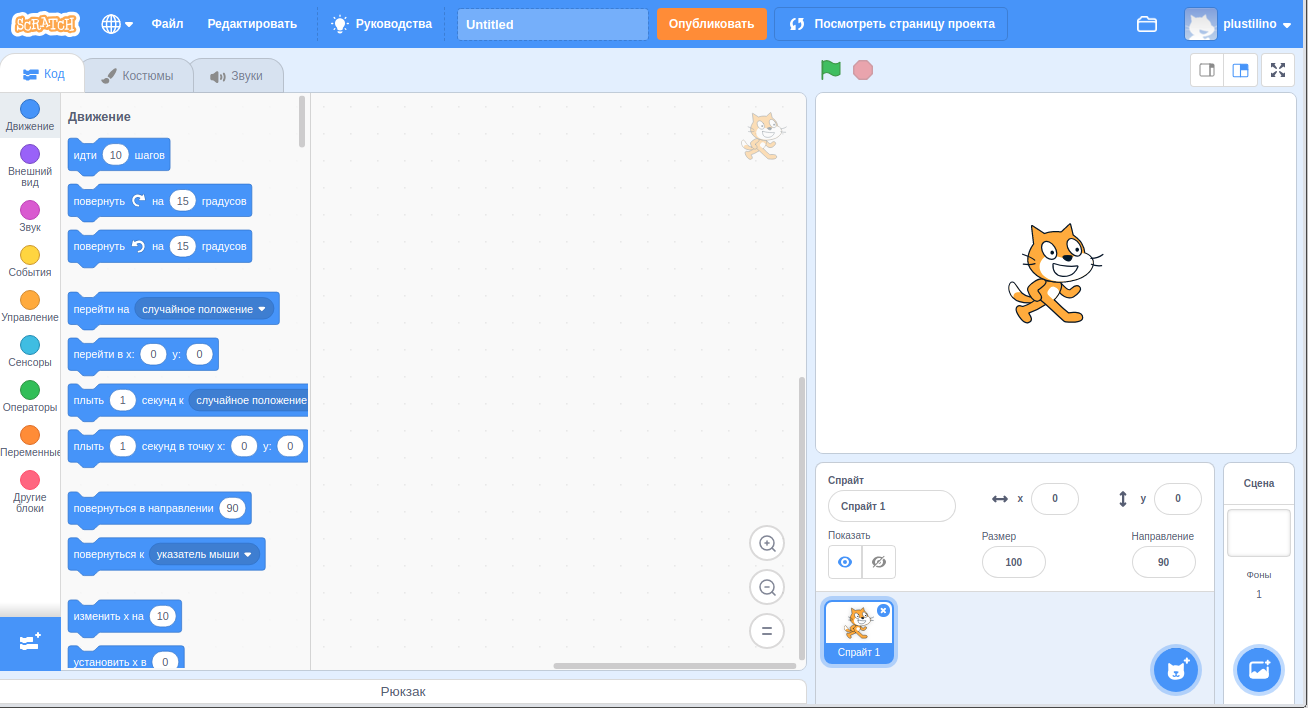
Строительные блоки слева разделены по секциям-разделам "Движение", "Внешний вид", "Звук" и так далее. Нажимая на соответствующий цветной кружок, вы быстро перейдете к блокам необходимой секции.
В этом уроке не будем рассматривать весь интерфейс среды программирования Scratch.
Программа должна запускаться, когда кликают по расположенному надо холстом зеленому флажку, а не по блоку команды, как это делали мы. Если мы сейчас кликнем на флажок, то ничего не произойдет.
Чтобы исправить это, нам нужна команда "когда флажок нажат" (в команде вместо слова "флажок" будет изображение зеленого флажка). Эта команда находится в желтом разделе "События". Переключимся сюда и бросим в редактор кода "когда флажок нажат".
После этого два блока – "когда флажок нажат" и "идти 10 шагов" – надо соединить подобно элементам конструктора Лего.
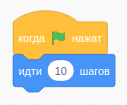
Последовательность блоков важна. Команда, которая расположена выше, будет выполняться раньше, чем команда, которая расположена ниже. Часто конфигурация самих блоков подсказывает, как их надо соединять. Например, мы никогда не сможем сделать команду "когда флажок нажат" второй, третьей или какой угодно, кроме как первой. У этого блока нет выемки сверху, куда можно было бы вставить другой блок. Программа всегда начинается с команды "когда флажок нажат".
Теперь кот будет перемещаться при клике по зеленому флажку над холстом.
Однако от каждого клика кот по прежнему шагает всего где-то на 10 пикселей, и никакой нормальной анимации перемещения мы не видим.
Обратите внимание, что в команде "идти 10 шагов" поле с числом редактируемое. Туда можно записать любое число. То есть команда может выглядеть так: "идти 100 шагов". Или так: "идти -25 шагов". Поэтому правильно упоминать эту команду так: "иди … шагов", где вместо троеточия подразумевается произвольное число.
Мы могли бы предположить, что если вместо числа 10 в команде "идти 10 шагов" вписать число больше, то кот будет перемещаться на большее расстояние. Правильно. Код будет перемещаться. Однако анимации все-равно не будет. Кот будет делать гигантский прыжок от каждого клика по флажку.
Давайте вернемся к реальности и подумаем, как мы на самом деле ходим. По-сути мы много раз делаем одно и тоже: шаг левой, шаг правой, шаг левой, шаг правой. Мы зацикливаем шаг, повторяем его много раз. Правильнее сказать: "мы шагаем в цикле".
Аналогично делается в Scratch. Следует поместить команду "идти … шагов" в какой-нибудь цикл. Циклы – это тоже строительные блоки и одно из важнейших понятий программирования. Циклам стоит посвятить отдельный урок. Однако сейчас не будем теряться, зайдем в оранжевый раздел "Управление" и перекинем в редактор кода блок "повторить 10 раз".
Однако куда его присоединять? Если мы подставим блок цикла снизу к команде "идти … шагов", это будет неправильно. В программировании логика важна. Получится, что кот сначала сделает шаги, а потом будет 10 раз повторять непонятно что. На самом деле ничего, так как тело цикла пусто, то есть блок "повторить … раз" ничего не обрамляет, ничего в себя не включает.
Программу надо пересобрать. Для этого сначала надо отсоединить блок "идти … шагов" от "когда флажок нажат". Чтобы разорвать связь между блоками, надо потянуть за нижний блок.
Теперь поместим команду "идти 10 шагов" внутрь цикла "повторить 10 раз", а цикл присоединим к блоку "когда флажок нажат".
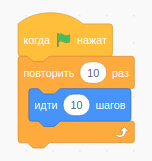
В данном случае кот сделает в общей сложности 100 шагов, так как 10 раз умножить на 10 шагов будет 100 шагов. Однако эта программа отличается, если бы мы просто дали команду "идти 100 шагов". В случае цикла перед каждым его повторением будет небольшая невидимая на глаз задержка, в результате чего будет наблюдаться относительно плавная анимация.
Анимацию можно сделать более плавной, если установить меньшее число шагов и большее число повторений. Например, 1 шаг и 200 повторений. Но в этом случае кот будет двигаться медленно. Таким образом можно регулировать скорость перемещения объекта: чем больше шагов он делает за один повтор цикла, тем больше его скорость.
Заменим в нашей программе цикл "повторить … раз" на "повторять всегда". Эта команда также находится в оранжевой секции "Управление". Запустим программу. Что произойдет, когда кот дойдет до края экрана? Он остановится. Программа продолжает работать, но кот уже никуда не идет.
Чтобы принудительно остановить программу, надо нажать на красный кружок над холстом.
Если мы хотим, чтобы кот действительно двигался всегда, как минимум до тех пор, пока мы сами не остановим программу, следует добавить еще одну команду – "если касается края, оттолкнуться". Этот блок находится в синем разделе "Движение".
Команду "если касается края, оттолкнуться" следует поместить в цикл. А вот до команды "идти 10 шагов" или после, не столь важно. Кот сначала может сделать 10 шагов, а потом, если коснулся края холста, то перевернуться. Или же он сначала проверит, не касается ли края холста, после чего перевернется.
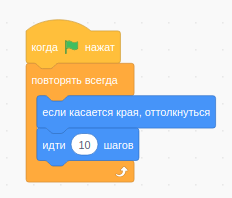
Когда вы запустите такую программу, кот будет ходить от левого края к правому без конца, до тех пор, пока вы сами не остановите программу. Однако скорее всего ваш кот будет ходить немного странно: влево идет ногами, а как направо – становится на голову.
Дело все в том, что в Scratch по умолчанию объекты при перевороте вращаются по кругу. Что это значит? Вы должны знать, что полная окружность составляет 360 градусов. Когда же мы переворачиваемся в обратную сторону, то делаем разворот на половину окружности, то есть на 180 градусов.
А вот от того, как мы делаем разворот, то есть как осуществляем сам процесс поворота, результат может быть различным. Представьте, что вы смотрите влево. Потом резко поворачиваете вправо вокруг своей вертикальной оси, которая проходит от макушки до пяток. Это естественный разворот для человека, так что все нормально. Вы продолжаете стоять на ногах, просто смотрите в другую сторону.
Теперь представьте, что вы подтянулись на перекладине так, что ваши руки и перекладина находятся на уровне пояса. И вы решили перевернуться на 180 градусов вокруг этой перекладины. После этого ваша голова окажется внизу. Смотреть же вы будете туда, куда и хотели: если смотрели влево, будете смотреть вправо.
Примерно тоже самое происходит с нашим виртуальным котом. Однако мы можем поменять это поведение по умолчанию с помощью команды "установить способ вращения влево-вправо". Она находится в разделе "Движение". Команду достаточно выполнить один раз, так что место ей до цикла.
Эта команда многовариантная. Вместо влево-вправо можно выбрать "кругом" или "не вращать". Кругом мы уже видели, так ведут себя объекты по умолчанию. Если выбрать "не вращать", объект при отталкивании никак не будет вращаться. Он будет двигаться задом, когда натолкнется на край холста передом, и будет двигаться передом, когда натолкнется на край задом.
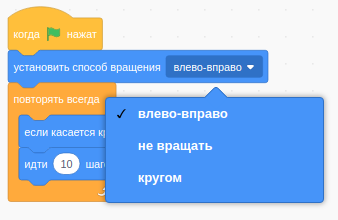
Домашнее задание выполняем в тетради:
Сделать конспект по тексту
В тетради нарисовать Блоки Управления и дать определение каждому блоку
Обратная связь:
выполненное задание ученик отправляет по электронной почте или через мобильное приложение «WhatsApp» 8 747 069 21 18.Можно через Кунделик.кз
Примечание: Продолжительность урока – не более 10-15 минут.

 Получите свидетельство
Получите свидетельство Вход
Вход












 Создание анимированного изображения (195.76 KB)
Создание анимированного изображения (195.76 KB)
 0
0 151
151 1
1 Нравится
0
Нравится
0





